我们可以在Microsoft store中下载安装一些软件应用,有小伙伴知道Microsoft Store下载不了软件怎么办吗,下面小编就给大家详细介绍一下Microsoft Store下载不了软件的解决方法,有需要的小伙伴可以来看一看。
推荐教程:Microsoft Store详细使用教程
解决方法:
方法一:
1、"win+R"快捷键开启运行,输入"WSReset.exe",回车清除Microsoft store缓存。
2、如果清除缓存后还是下载不了软件的话,可以尝试将Microsoft store重新部署一下。
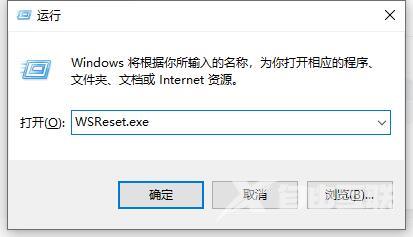
方法二:
1、右击下方任务栏中的开始,选择选项列表中的"Windows Powershell(管理员)"。
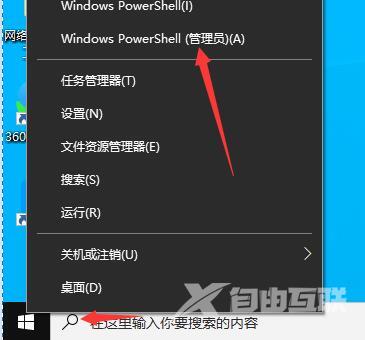
2、在打开的窗口界面中,输入"get-appxpackage *store* | remove-Appxpackage",回车执行命令。
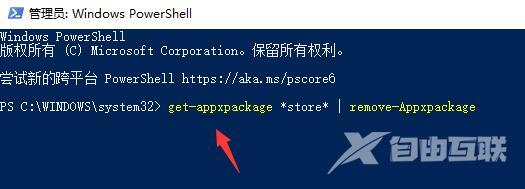
3、再接着输入"add-appxpackage -register "C:Program FilesWindowsApps*Store*AppxManifest.xml" -disabledevelopmentmode"。
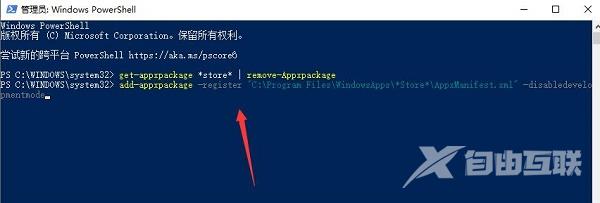
4、最后回车执行命令,会自动对Microsoft store进行重新部署,重新部署完成后即可解决问题。
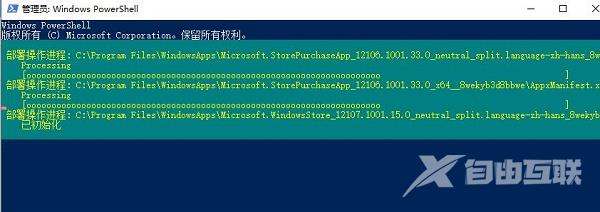
方法三:
1、也有可能是当前的系统不兼容这些软件,所以才会出现下载不了软件的情况
2、可以在本站中下载一款性能更加稳定的、可以兼容这些软件的系统来进行操作。
郑重声明:本文由网友发布,不代表盛行IT的观点,版权归原作者所有,仅为传播更多信息之目的,如有侵权请联系,我们将第一时间修改或删除,多谢。
